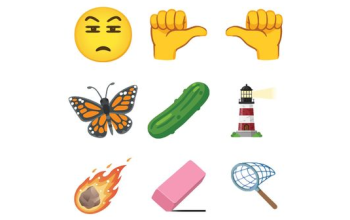Google Authenticator (GA) merupakan layanan yang memungkinkan untuk menjaga keamanan akun penting. Layanan ini biasa digunakan oleh operator sekolah, guru, atau pegawai untuk menjaga akun Dapodik, Verval, atau akun penting lainnya. Kode QR pada Google Authenticator menjadi kunci utama untuk mendapatkan kode OTP yang akan digunakan untuk memverifikasi log in akun yang diamanakan.
Karena GA merupakan layanan digital, maka tak akan luput dari kendala teknis. Masalah paling umum yang terjadi adalah pengguna yang lupa meyimpan kode QR sehingga saat ingin memindahkannya ke perangkat lain, proses tidak bisa dilakukan.
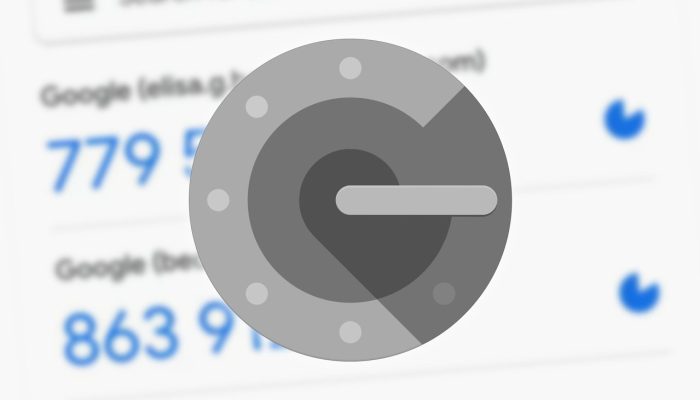
Oleh karena itu, pengguna harus mengetahui bahwa ada beberapa cara yang dapat dilakukan untuk memindahkan OTP ke perangkat lain agar bisa diakses kembali. Hal ini bisa Anda lakukan jika tidak memiliki kode QR saat ingin memindahkan akun, aplikasi terhapus atau mungkin perangkat awal yang digunakan telah hilang.
Cara Mengakses Google Authenticator di Perangkat Lain Saat Kode QR Tidak Tersimpan
1. Jika OTP Masih ada di Perangkat Lama
Apabila Anda ingin memindahkan akun dari perangkat lama ke perangkat baru, Anda bisa melakukannya dengan mudah jika Google Authenticator pada perangkat lama masih aktif. Anda hanya perlu mengekspor akun tersebut dengan langkah-langkah berikut ini:
- Buka aplikasi Google Authenticator pada perangkat lama
- Ketuk ikon titik tiga di bagian kanan layar
- Masuk ke menu “Transfer akun”
- Klik tombol “Ekspor akun”
- Pilih akun yang ingin dipindahkan ke perangkat baru
- Kode QR akan muncul secara otomatis dan Anda bisa menangkap layar untuk menyimpannya
- Scan kode QR ke perangkat baru yang ingin digunakan untuk pemindahan
2. Jika OTP Hilang atau Aplikasi Terhapus
Apabila OTP sudah hilang atau aplikasi sudah terhapus, Anda tidak bisa lagi melakukan pemindahan akun. Anda harus melakukan reset untuk bisa mengaksesnya kembali. Berikut langkah-langkahnya:
- Hubungi Dinas Pendidikan atau lembaga terkait untuk permohonan reset akun
- Setelah proses reset selesai, lakukan aktivasi ulang seperti saat pertama kali
- Unduh dan instal lagi aplikasi Googel Authenticator di perangkat baru
- Scan kode QR yang diberikan saat reset telah selesai
Mengantisipasi Kehilangan Kode QR
Agar Anda tidak perlu repot-repot melakukan reset atau melakukan langkah lain untuk mendapatkan kode QR, sebaiknya mengantisipasinya dengan cara:
- Simpan kode QR di tempat yang aman dan mudah diakses seperti misalnya di Googel Drive atau Flashdisk
- Backup kode QR di beberapa perangkat atau cloud
- Sebaiknya OTP guru dipegang sendiri oleh guru dan Operator sekolah hanya memegang OTP akun penting saja
- Apabila OTP guru juga dipegang oleh operator sekolah, pastikan bahwa kode QR tersebut aman dan tidak disalahgunakan oleh oknum tidak bertanggung jawab